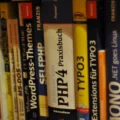Seperti halnya MySQL dan PHP, Apache2 Web Server merupakan komponen pengembangan Aplikasi Berbasis Web yang sudah banyak dikenal dikalangan pengembang web. Apache2 juga biasanya di-bundling dalam paket WAMP, LAMP maupun MAMP sebagai komponen Web Server.
Artikel kali ini akan membahas instalasi Apache2 Web Server di VPS dengan OS Ubuntu Server 22.04. Oke kita langsung saja masuk ke point inti dari artikel ini.
Seperti biasa, pertama kita lakukan pembaruan terhadap index archive dari paket APT dengan baris perintah:
sudo apt updateSetelah pembaruan index selesai, lanjutkan dengan proses instalasi paket apache2, lakukan dengan perintah berikut:
sudo apt install apache2Tunggu beberapa saat hingga proses instalasi selesai dengan sempurna, dan Apache Web Server telah ter-install di VPS. Selanjutnya aktifkan firewall dengan perintah ufw (Uncomplicated Firewall)
sudo ufw enableLihat list aplikasi yang ada dalam daftar ufw, dengan baris perintah berikut:
sudo ufw app listOutput
Available applications:
Apache
Apache Full
Apache SecureLihat status aplikasi yang, apakah sudah diijinkan akses oleh ufw dengan perintah berikut:
sudo ufw statusOutput
To Action From
-- ------ ----
8080/tcp ALLOW Anywhere
8080/tcp (v6) ALLOW Anywhere (v6) Dari status tersebut, terlihat bahwa Apache Full dan Apache Secure belum masuk dalam rule firewall, agar bisa diakses dari luar, maka kita perlu menambahkannya dalam rule, gunakan perintah berikut:
sudo ufw allow "Apache Full"
sudo ufw allow "Apache Secure"Setelah rule ditambahkan cek kembali rule status pada ufw dengan perintah berikut:
sudo ufw statusOutput
To Action From
-- ------ ----
8080/tcp ALLOW Anywhere
Apache Secure ALLOW Anywhere
Apache Full ALLOW Anywhere
8080/tcp (v6) ALLOW Anywhere (v6)
Apache Secure (v6) ALLOW Anywhere (v6)
Apache Full (v6) ALLOW Anywhere (v6) Oke, sekarang Apache Web Server telah terpasang di VPS dan siap diakses dari luar, buka web browser dan masuk alamat IP/domain dari VPS pada address bar, maka browser akan menampilkan halaman default sebagai berikut:

Jika kita ingin mengganti dan atau menambahkan file-file html agar bisa diakses lewat Apache2 melalui url tersebut, tambahkan file tersebut pada DocumentRoot Apache yang default-nya ada didalam folder /var/www/html.